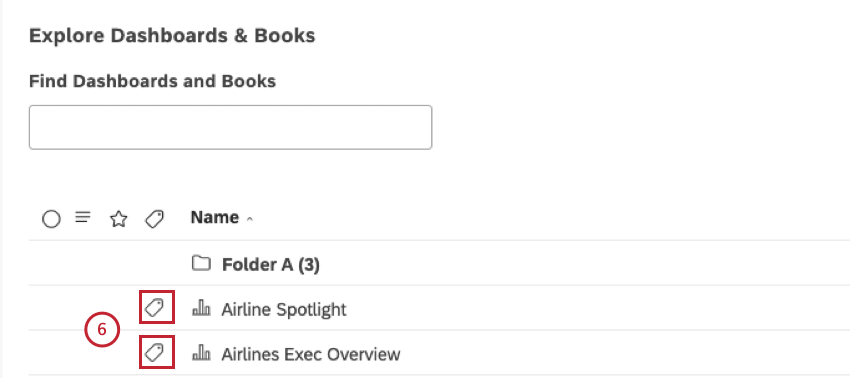Etiquetado de tableros y libros (estudio)
Acerca del etiquetado de tableros y libros
Puede agregar etiquetas a los paneles y libros para brindar contexto adicional sobre su propósito y mejorar su facilidad de búsqueda. Además, puede utilizar etiquetas para mostrar paneles y libros en el Explorador de Tablero . carrusel de miniaturas.
Puedes agregar etiquetas cuando Creando un Tablero o al editar paneles y libros existentes.
Las siguientes limitaciones aplicar a las etiquetas:
- Cada objeto puede tener hasta tres etiquetas.
- Cada etiqueta puede tener hasta 20 caracteres.
Cómo agregar etiquetas a un solo Tablero
Utilice este método cuando necesite centrarse en un solo Tablero o cuando un Tablero ya pueda contener etiquetas.
- Abra su Tablero.
- Expande el menú de opciones en el encabezado del Tablero .
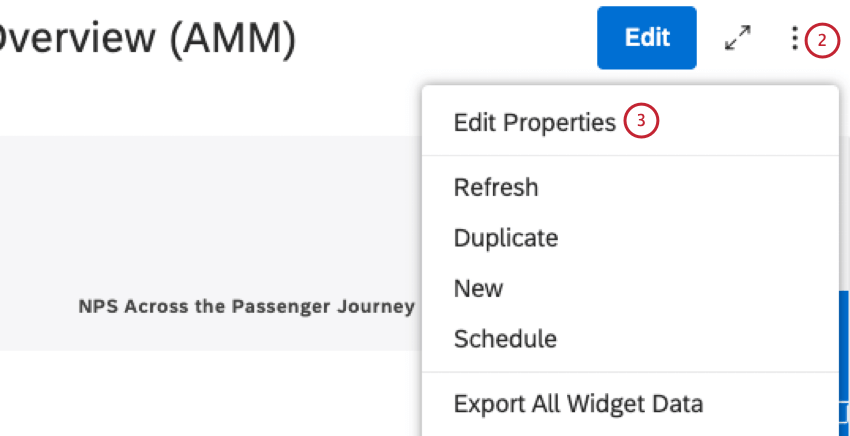
- Seleccionar Editar propiedades.
- En el Propiedades del Tablero ventana, escriba una etiqueta en el Etiquetas campo y prensa Ingresar para “envolverlo” como una etiqueta.
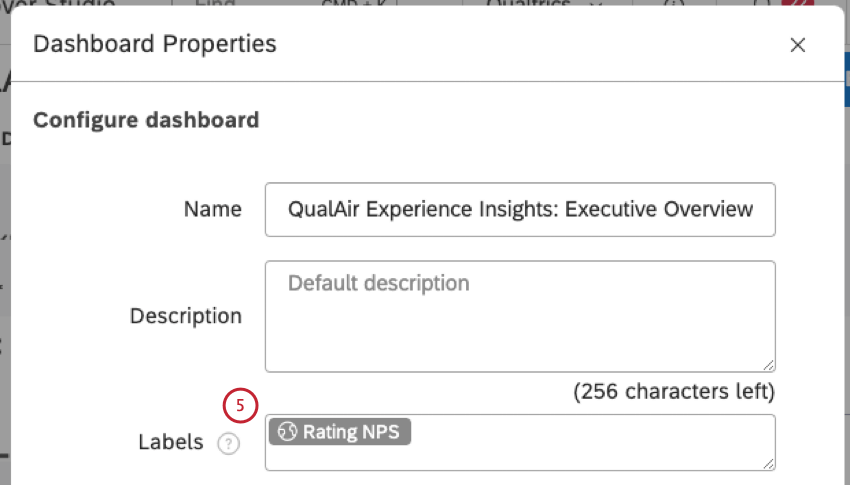 Consejo Q: A medida que comienza a escribir una etiqueta, las etiquetas similares que ya existen en su Cuenta maestra se muestran como sugerencias en una lista desplegable (hasta 10 etiquetas a la vez). Puede seguir escribiendo o seleccionar una etiqueta existente de la lista.
Consejo Q: A medida que comienza a escribir una etiqueta, las etiquetas similares que ya existen en su Cuenta maestra se muestran como sugerencias en una lista desplegable (hasta 10 etiquetas a la vez). Puede seguir escribiendo o seleccionar una etiqueta existente de la lista. - Una vez envuelta la etiqueta, se volverá gris. Un globo terráqueo a su siguiente indica que es visible para todos los que tienen acceso a este Tablero.
Consejo Q: Si una etiqueta se vuelve roja, significa que su longitud ha excedido los 20 caracteres. En este caso necesitas hacerlo más corto.Consejo Q: Puedes agregar hasta tres etiquetas a un Tablero.
- Para eliminar una etiqueta, mantenga el mouse sobre ella y haga clic en el incógnita icono que aparece en la esquina.
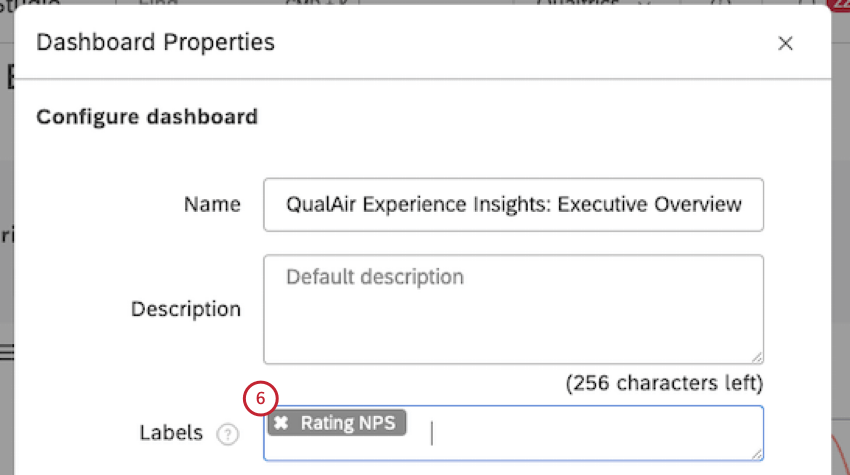
- Haga clic en Guardar.
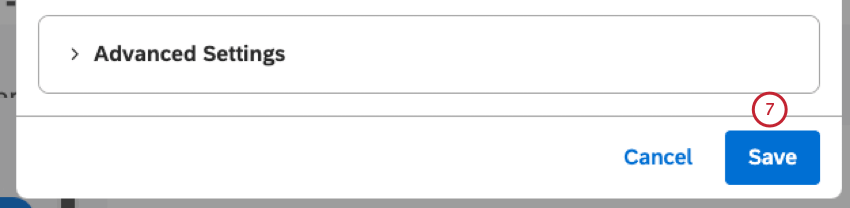
Cómo agregar etiquetas a un solo libro
Utilice este método cuando necesite centrarse en un solo libro o cuando un libro ya contenga etiquetas.
- Abre tu libro.
- Expandir el menú de opciones en el encabezado del libro.
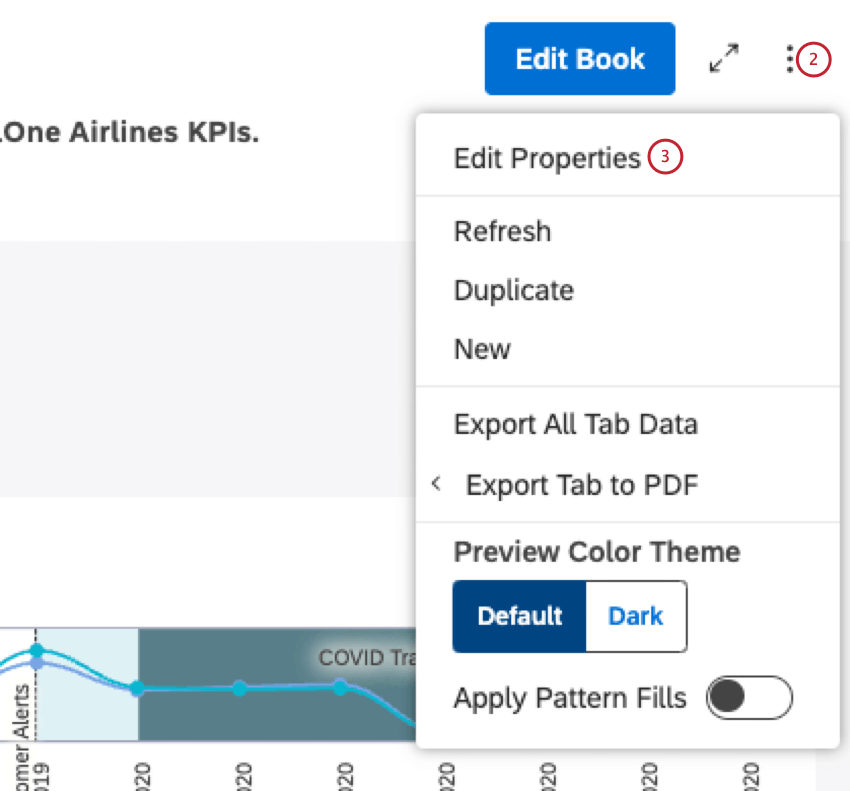
- Seleccionar Editar propiedades.
- En el Propiedades del libro ventana, escriba su etiqueta en el Etiquetas campo y prensa Ingresar para “envolverlo” como una etiqueta.
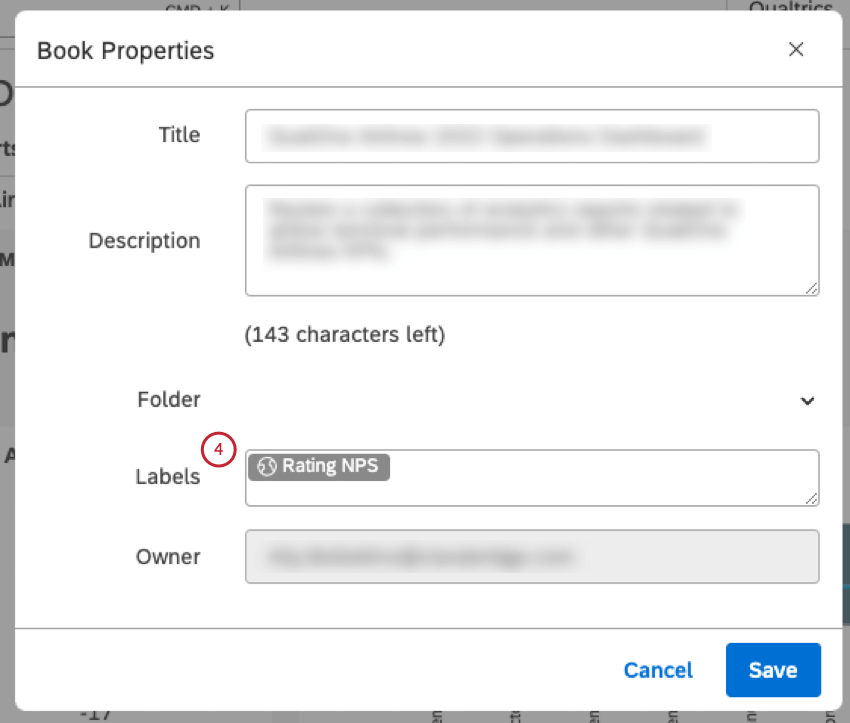 Consejo Q: Puedes agregar hasta tres etiquetas a un libro.
Consejo Q: Puedes agregar hasta tres etiquetas a un libro. - Para eliminar una etiqueta, mantenga el mouse sobre ella y haga clic en el incógnita icono que aparece en la esquina.
- Haga clic en Guardar.
Cómo agregar etiquetas a varios objetos
Utilice este método cuando necesite etiquetar varios objetos a la vez, sobrescribiendo cualquier etiqueta existente.
- Abra el Explorador del Tablero .
- Seleccione las casillas de verificación siguiente a dos o más paneles o dos o más libros.
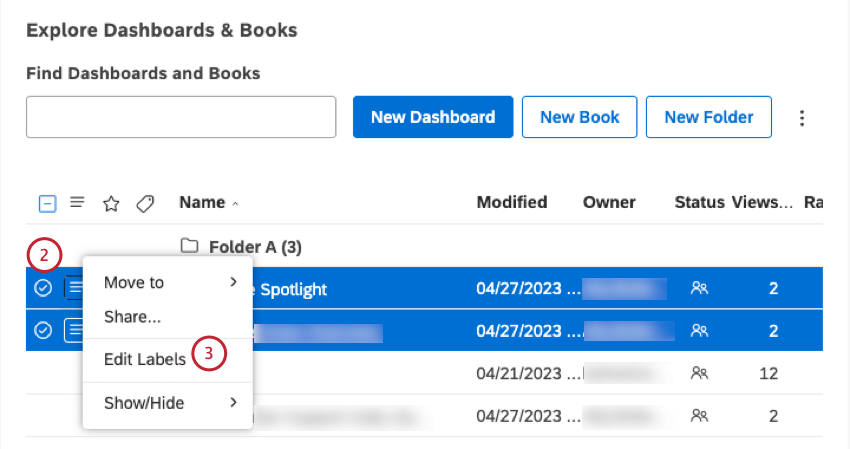
- Una vez seleccionados varios objetos, expanda el menú de acciones siguiente a cualquiera de ellos y seleccione Editar etiquetas.
- En el Editar etiquetas ventana, escriba su etiqueta en el Etiquetas campo y prensa Ingresar para “envolverlo” como una etiqueta.
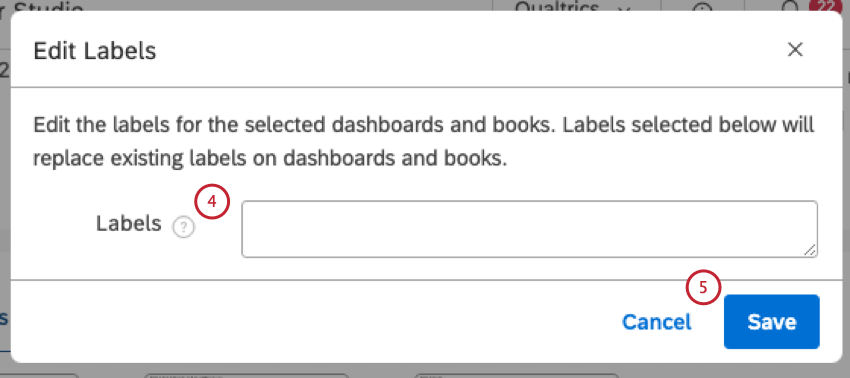 Consejo Q: Puedes agregar hasta tres etiquetas.
Consejo Q: Puedes agregar hasta tres etiquetas. - Haga clic en Guardar.
Una vez que agrega etiquetas a un Tablero o libro, aparece un ícono de etiqueta siguiente a él en el Explorador de Tablero . Los usuarios pueden pasar el cursor sobre el ícono para ver las etiquetas aplicadas. Las etiquetas también mejoran la capacidad de búsqueda de un objeto a través de la búsqueda del Explorador del Tablero .